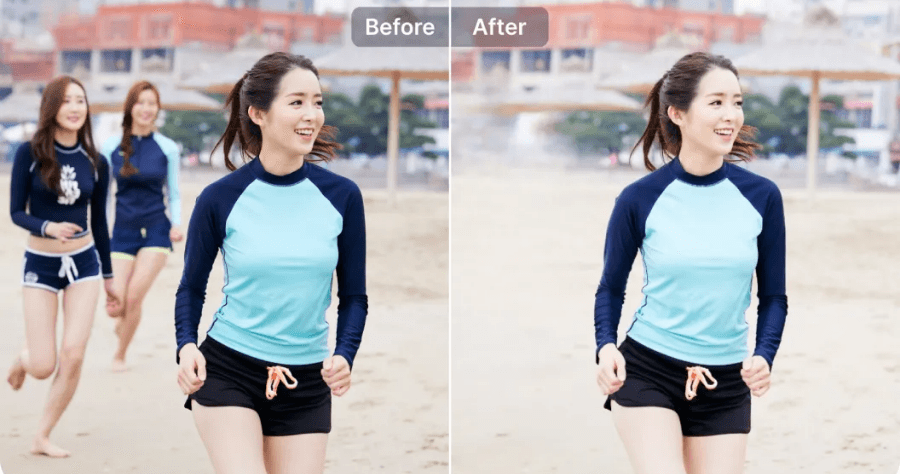
需要移除照片中不需要的人、物體,怎麼處理最快?最近小編發現一款不錯的線上工具 SnapEdit 又快又方便,透過 AI 來刪除照片中不需要的物體。不論是背景中有路人的照片,或是桌子上的雜物都能夠透過 SnapEdit 移除,而且完全免費使用、免登入、無浮水印,最大能夠免費下載到 1920 x 1900 px 的照片,是一款非常好用、免費的佛新工具,有需要的朋友請收到瀏覽器書籤裡面吧!如果你不滿意這款 AI 的移除效果,那可以試試 CleanUp.pictures。
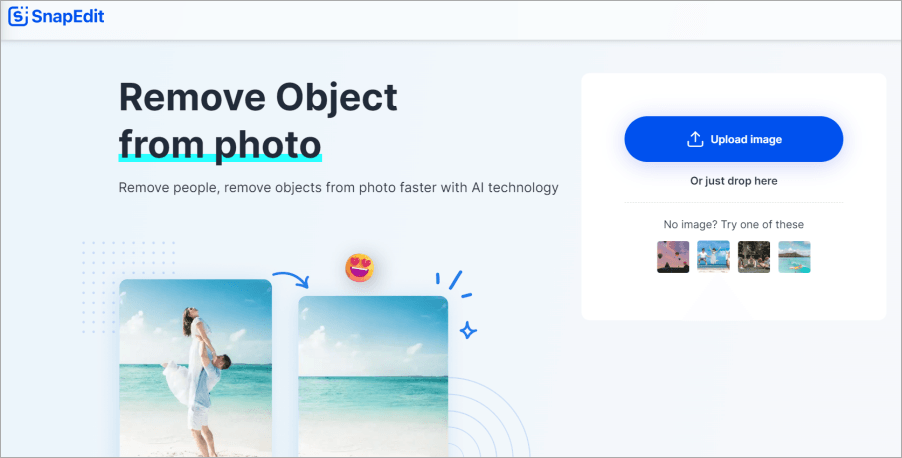
進入 SnapEdit 網站之後,直接點擊 upload image 來上傳照片。
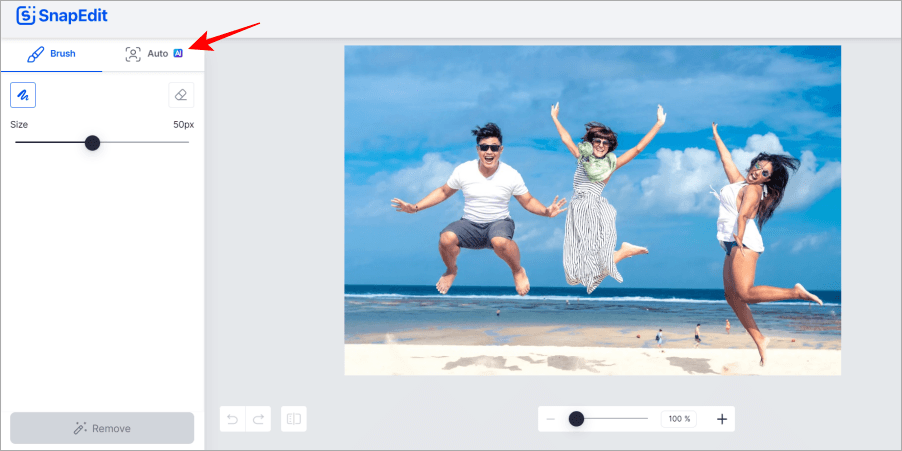
上傳後有兩種方式移除照片中不需要的物體,第一種是手動筆刷塗抹該物體,第二種是直接讓 AI 判斷,我們直接選擇 Auto 讓 AI 判斷。
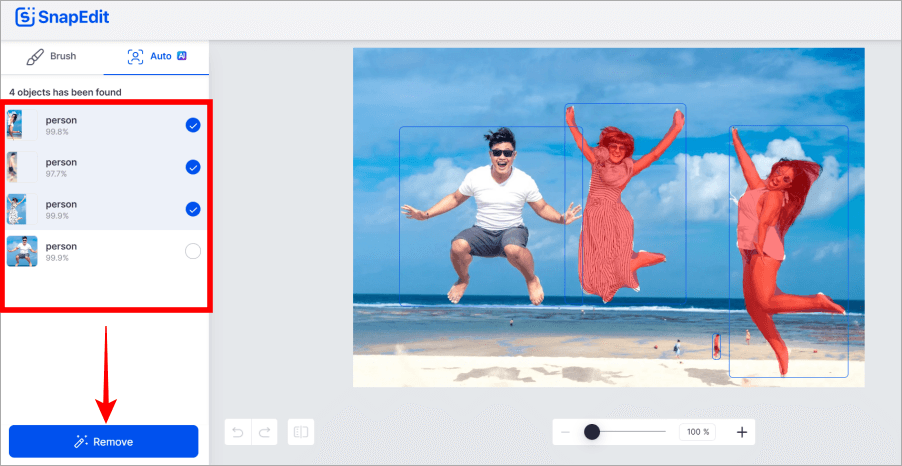
沒幾秒鐘內,AI 就判斷出照片中所包含的物體,以上圖為例 AI 精準判斷出有 4 個人在畫面中,我們可以在左側勾選要移除哪些人,勾選完畢後直接點選下方 Remove 就完成了!
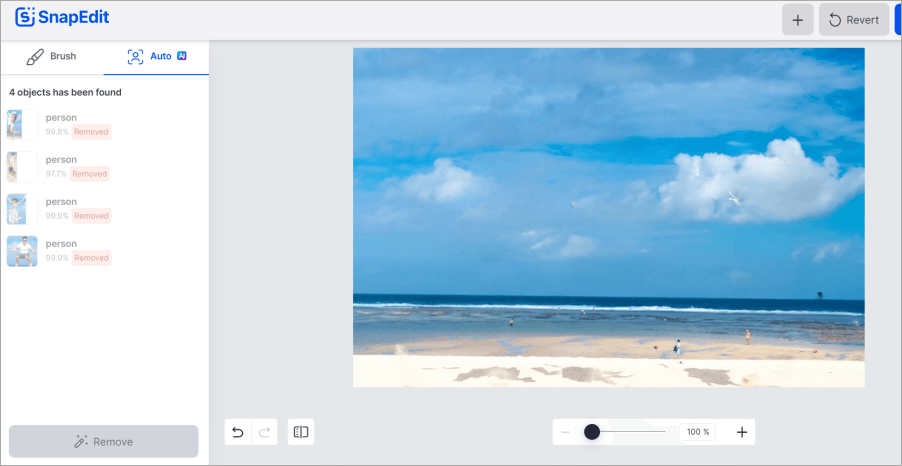
是不是非常完美呢!AI 還自動把最右邊那位小姐姐後面的雲補滿了。小編拿一張背景稍微複雜一點的照片再試一次。
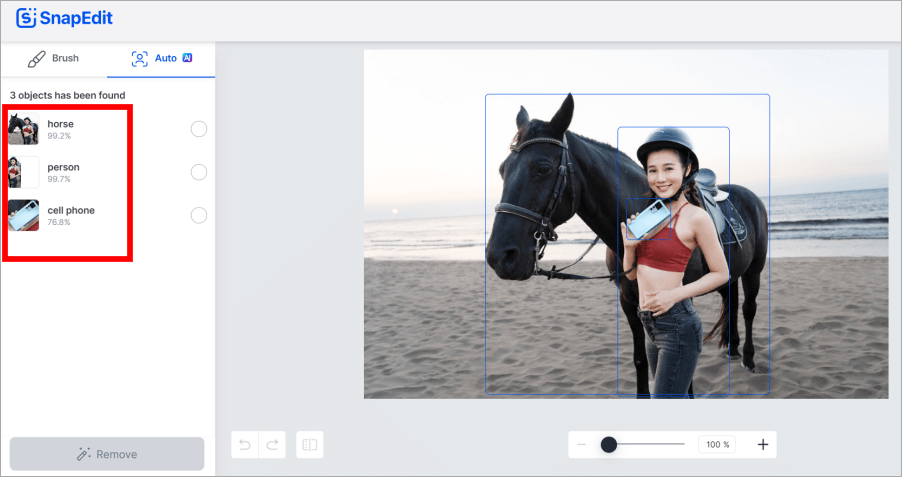
同樣的 AI 精準判斷出畫面中有一位小姐姐和馬,不過令小編驚訝的是,竟然連手機那麼小的物體都被 AI 辨識出來了!
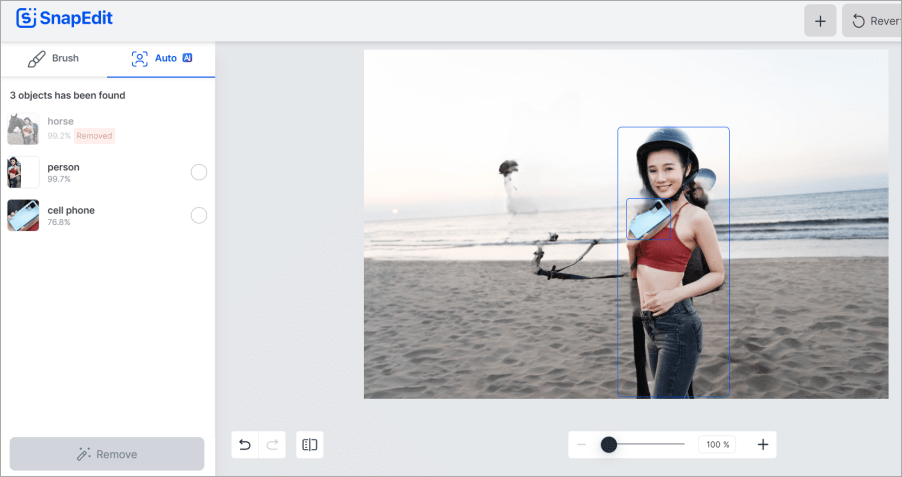
小編個別移除來試試看效果,首先是馬,小編發現好像移除的不是很乾淨,特別是與人體有重疊的部分。但是馬後面檔住的海景,我覺得 AI 還原的相當完美,令人相當驚訝。
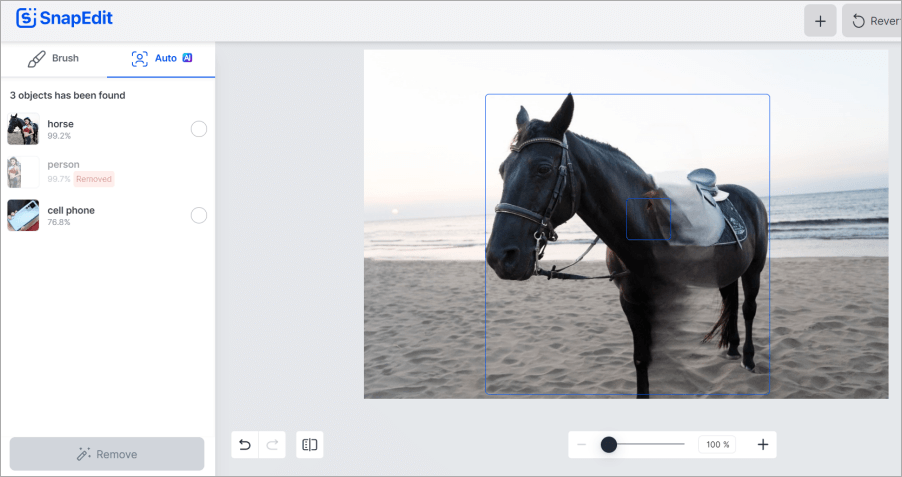
再來是移除人體,可以看出人擋住馬的地方有一些模糊、破綻,但 AI 也算是還原的相當不錯了!
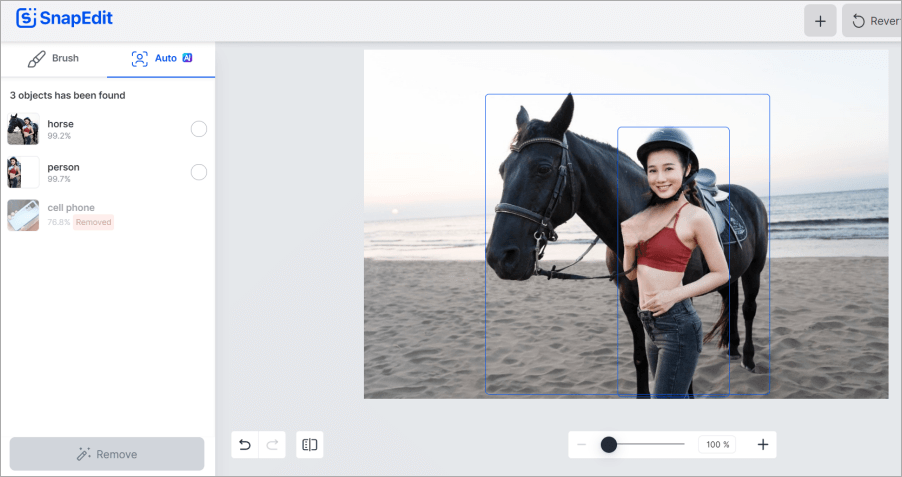
最後是手機,效果完全不行,手完全模糊掉了。
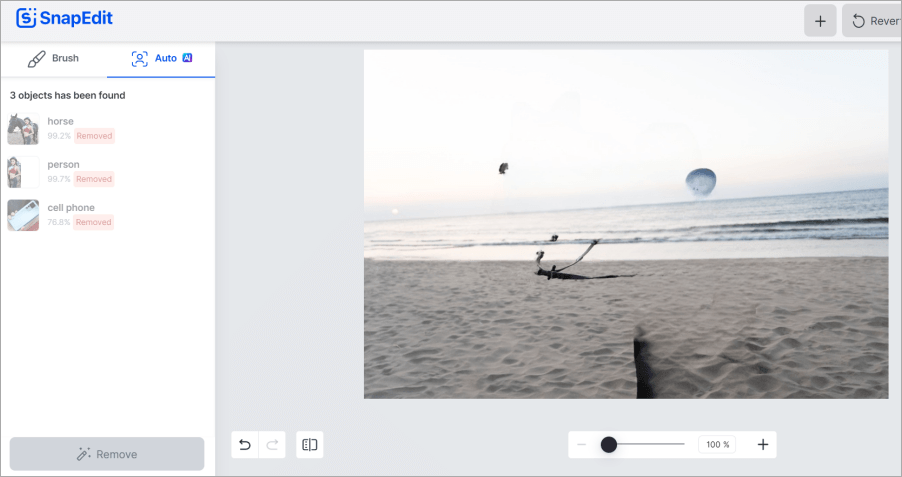
最後是把全部都移除,基本上可以看到畫面中殘留的,是主體的邊緣,只要手動把邊緣補齊應該就是一張完美的圖片。
由此可以得出結論,AI 可以還原 (腦補) 比較大方向的畫面,比如說海、天空、雲這類的景色,但比較細部的像是人的手指、動物身體等畫面就會變得比較模糊,整體上來說,只要你想去除的畫面沒有太多主體重疊,是可以還原的很不錯。
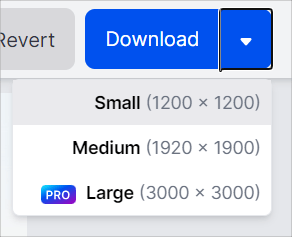
最後是輸入照片的部分,免費使用者最高可以下載 1920 x 1900 px 的照片,這個大小算是很夠用了,如果你有更高畫質要求,那就得付費啦。此外 SnapEdit 還提供習慣 APP 的使用者下載,支援 iOS 及 Android 雙系統,小編一併提供在下方,請各位收下啦。
https://snapedit.app/
下載:
SnapEdit (Google Play 下載)
SnapEdit (App Store 下載)











